Heim >Software-Tutorial >Computer Software >So löschen Sie kürzlich geöffnete Dateien in Adobe Reader XI - So löschen Sie kürzlich geöffnete Dateien in Adobe Reader XI
So löschen Sie kürzlich geöffnete Dateien in Adobe Reader XI - So löschen Sie kürzlich geöffnete Dateien in Adobe Reader XI
- WBOYWBOYWBOYWBOYWBOYWBOYWBOYWBOYWBOYWBOYWBOYWBOYWBnach vorne
- 2024-03-04 11:13:251408Durchsuche
Leider scheint es eine gewisse Verwechslung zwischen den von Ihnen angegebenen Schlüsselwörtern und Anforderungen zu geben. Möchten Sie, dass ich einen Artikel zum Thema „So löschen Sie kürzlich geöffnete Dateien in Adobe Reader XI“ schreibe? Wenn ja, teilen Sie mir bitte Ihre spezifischen Anforderungen und Anweisungen mit und ich werde mein Bestes geben, um Ihnen beim Verfassen relevanter Inhalte zu helfen.
Schritt 1: Verwenden Sie zunächst die Tastenkombination „win+R“, um den Lauf zu öffnen, geben Sie „regedit“ ein und drücken Sie die Eingabetaste, um ihn zu öffnen, wie im Bild gezeigt.
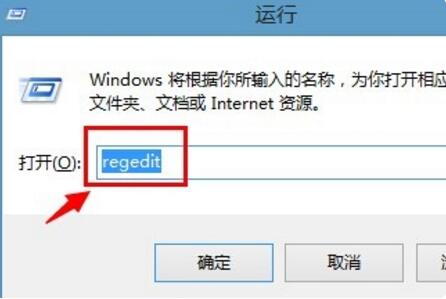
Schritt 2: Nachdem Sie die neue Benutzeroberfläche aufgerufen haben, klicken Sie links auf „HKEY_CURRENT_USERSoftwareAdobeAcrobat“. Reader11.0AVGeneralcRecentFiles“, wählen Sie „c1“, klicken Sie mit der rechten Maustaste und wählen Sie die Option „Löschen“, wie in der Abbildung gezeigt.
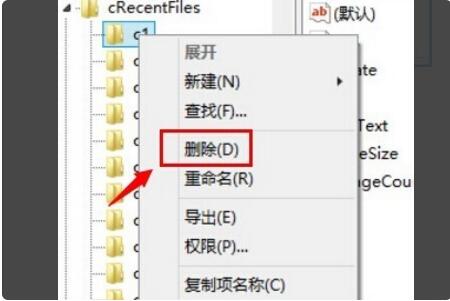
Schritt 3: Klicken Sie dann im Popup-Eingabeaufforderungsfenster auf „Ja“, wie im Bild gezeigt.
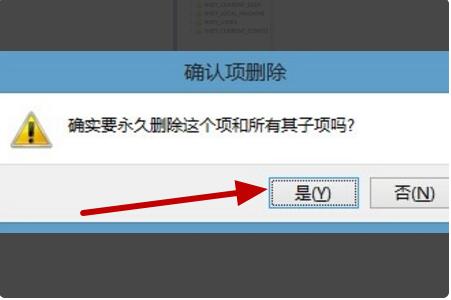
Schritt 4: Öffnen Sie dann Adobe Reader XI und Sie werden sehen, dass der Verlauf der geöffneten Dateien gelöscht wurde, wie in der Abbildung dargestellt.
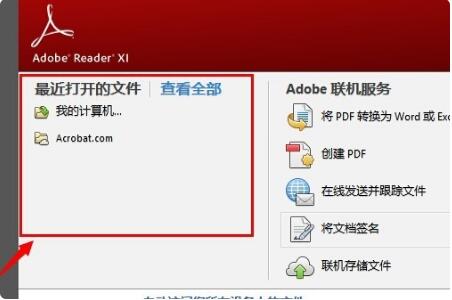
Der Editor zeigt Ihnen oben, wie Sie den gesamten Inhalt kürzlich geöffneter Dateien in Adobe Reader XI löschen. Ich hoffe, es kann Ihnen hilfreich sein.
Das obige ist der detaillierte Inhalt vonSo löschen Sie kürzlich geöffnete Dateien in Adobe Reader XI - So löschen Sie kürzlich geöffnete Dateien in Adobe Reader XI. Für weitere Informationen folgen Sie bitte anderen verwandten Artikeln auf der PHP chinesischen Website!

